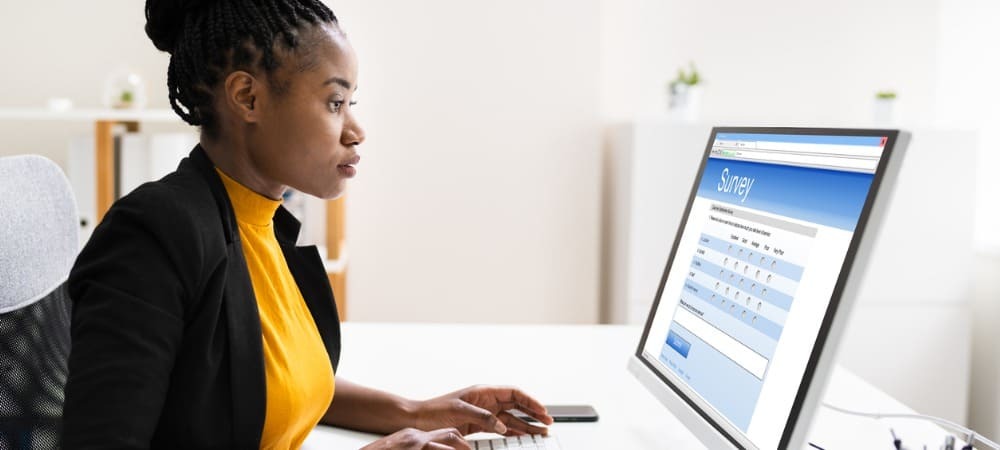Πώς να ονομάσετε μια περιοχή στο Excel
το γραφείο της Microsoft Γραφείο Microsoft Excel Ήρωας Excel / / June 30, 2023

Δημοσίευσε
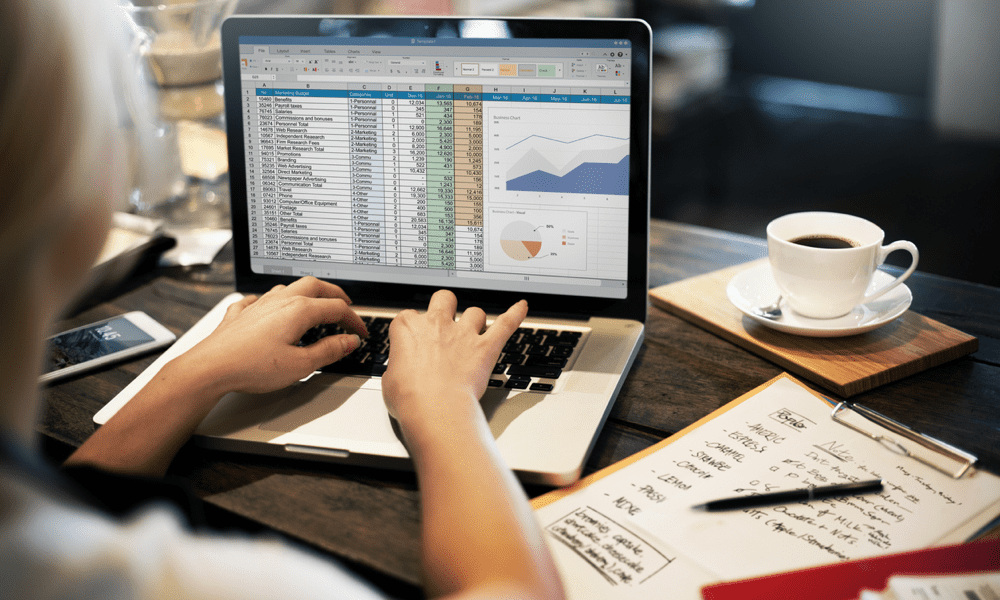
Εάν αναφέρεστε συνεχώς σε μια σειρά κελιών στο Excel, μπορεί να εξοικονομήσετε χρόνο για να της δώσετε ένα όνομα. Μάθετε πώς να ονομάζετε μια περιοχή στο Excel.
Όταν εργάζεστε σε ένα υπολογιστικό φύλλο του Excel, βρίσκεστε να αναφέρεστε συνεχώς σε ένα συγκεκριμένο σύνολο κελιών στους τύπους σας; Εάν ναι, η χρήση επώνυμων περιοχών μπορεί να βοηθήσει. Οι επώνυμες περιοχές σάς επιτρέπουν να αναφέρεστε σε συγκεκριμένα σύνολα κελιών με ένα όνομα και όχι με τις θέσεις αυτών των κελιών.
Μπορεί να σας εξοικονομήσει χρόνο και επίσης να διευκολύνει την κατανόηση των τύπων σας για πολύπλοκα υπολογιστικά φύλλα. Εάν είστε έτοιμοι να αρχίσετε να βάζετε ονόματα στα κελιά σας, μάθετε πώς να ονομάζετε μια περιοχή στο Excel παρακάτω.
Τι είναι ένα επώνυμο εύρος στο Excel;
Μια περιοχή με όνομα στο Excel είναι μια ετικέτα που εφαρμόζεται σε ένα μεμονωμένο κελί ή ομάδα κελιών. Για παράδειγμα, εάν έχετε μια λίστα με στοιχεία πωλήσεων στα κελιά B1:B22, μπορείτε να μετονομάσετε αυτό το συγκεκριμένο εύρος σε "Πωλήσεις".
Μπορείτε να δημιουργήσετε όσες επώνυμες περιοχές θέλετε, αρκεί η καθεμία να έχει ένα μοναδικό όνομα. Δεν θα μπορείτε να δημιουργήσετε δύο διαφορετικές σειρές με το όνομα «Πωλήσεις», για παράδειγμα.
Γιατί να ονομάσετε μια περιοχή στο Excel;
Υπάρχουν μερικοί λόγοι για τους οποίους η ονομασία περιοχών στο Excel μπορεί να είναι καλή ιδέα. Πρώτον, εάν οι περιοχές σας περιέχουν μεγάλες ποσότητες δεδομένων, η επιλογή ολόκληρου του εύρους μπορεί να γίνει χρονοβόρα. Οι επώνυμες περιοχές σάς επιτρέπουν να χρησιμοποιείτε το όνομα στη θέση των αναφορών κελιών, καθιστώντας γρήγορη και εύκολη την αναφορά σε συγκεκριμένα κελιά σε τύπους.
Εάν δημιουργείτε δυναμικά εύρη, όπως εξηγείται παρακάτω, σημαίνει επίσης ότι δεν χρειάζεται να ενημερώνετε τους τύπους σας όταν προσθέτετε επιπλέον δεδομένα σε ένα εύρος. Αναφέροντας το εύρος με το όνομα, θα περιλαμβάνει πάντα όλα τα δεδομένα του εύρους, ακόμα κι αν προσθέσετε περισσότερα.
Οι επώνυμες περιοχές μπορούν επίσης να σας βοηθήσουν να περιηγηθείτε γρήγορα σε μεγάλα υπολογιστικά φύλλα. μπορείτε να επιλέξετε το εύρος με όνομα στο υπολογιστικό φύλλο σας για να μεταφερθεί απευθείας σε αυτά τα κελιά.
Πώς να ονομάσετε μια περιοχή στο Excel
Υπάρχουν διάφοροι τρόποι με τους οποίους μπορείτε να ονομάσετε μια περιοχή στο Excel. Η μέθοδος που θα επιλέξετε θα εξαρτηθεί από το αν ονομάζετε απλώς ένα εύρος ή υπάρχουν πολλές περιοχές που θέλετε να ονομάσετε ταυτόχρονα.
Πώς να ονομάσετε μια περιοχή χρησιμοποιώντας το πλαίσιο ονόματος
Ένας από τους πιο γρήγορους και ευκολότερους τρόπους για να ονομάσετε μια περιοχή στο Excel είναι να χρησιμοποιήσετε το Πλαίσιο ονόματος. Αυτό συμβαίνει επειδή αυτό το πλαίσιο είναι πάντα ορατό στο υπολογιστικό φύλλο σας και μπορείτε να το προσπελάσετε χωρίς να χρειάζεται να αλλάξετε σε διαφορετική κορδέλα.
Είναι επίσης ένας χρήσιμος τρόπος για γρήγορη πλοήγηση σε συγκεκριμένα εύρη εντός του υπολογιστικού φύλλου σας.
Για να ονομάσετε μια περιοχή χρησιμοποιώντας το πλαίσιο Όνομα:
- Επισημάνετε όλα τα κελιά που θέλετε να συμπεριλάβετε στην περιοχή σας.
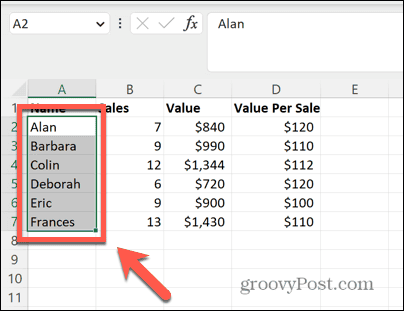
- Κάντε κλικ στο Πλαίσιο ονόματος στην επάνω αριστερή γωνία του υπολογιστικού φύλλου σας.
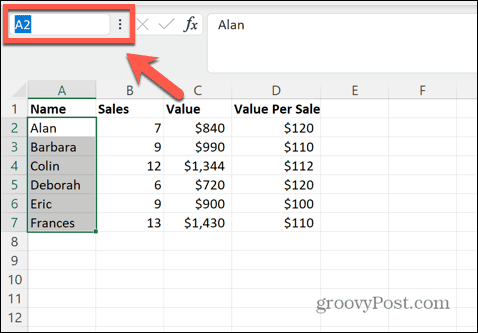
- Εισαγάγετε το όνομα που θέλετε να χρησιμοποιήσετε για την περιοχή σας.
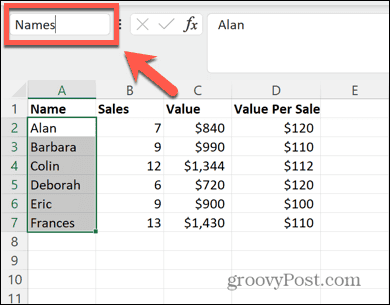
- Τύπος Εισαγω και στην περιοχή σας δίνεται το όνομα που καταχωρίσατε.
- Για γρήγορη πλοήγηση σε αυτά τα κελιά ανά πάσα στιγμή, κάντε κλικ στο Βέλος στο τέλος του πλαισίου ονόματος.
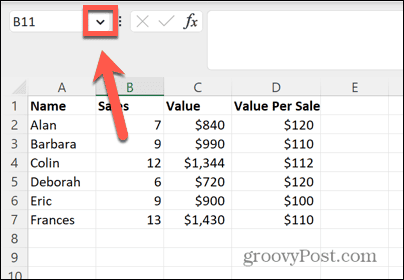
- Επιλέξτε το όνομα της περιοχής σας από τη λίστα.
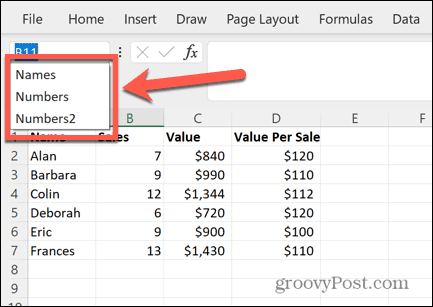
- Τα κελιά στα οποία αναφέρεται το όνομα επισημαίνονται αμέσως. Εάν το εύρος με το όνομα δεν προβάλλονταν αυτήν τη στιγμή, θα μεταφερθείτε στην ενότητα του υπολογιστικού φύλλου όπου βρίσκεται το εύρος με το όνομά σας.
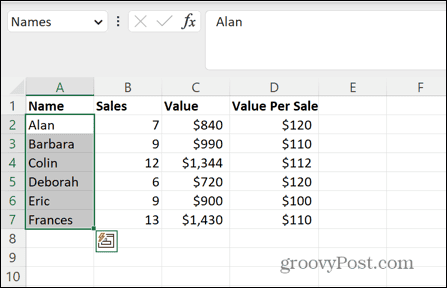
Πώς να ονομάσετε μια περιοχή χρησιμοποιώντας το εργαλείο Ορισμός ονόματος
Μπορείτε επίσης να ονομάσετε μια περιοχή χρησιμοποιώντας το Ορίστε Όνομα εργαλείο. Μπορείτε να αποκτήσετε πρόσβαση σε αυτό το εργαλείο μέσω ενός μενού περιβάλλοντος ή χρησιμοποιώντας το ΜΑΘΗΜΑΤΙΚΟΙ τυποι ταινία.
Για να ονομάσετε μια περιοχή χρησιμοποιώντας το εργαλείο Ορισμός ονόματος:
- Επισημάνετε όλα τα κελιά που θέλετε να συμπεριλάβετε στην περιοχή σας.
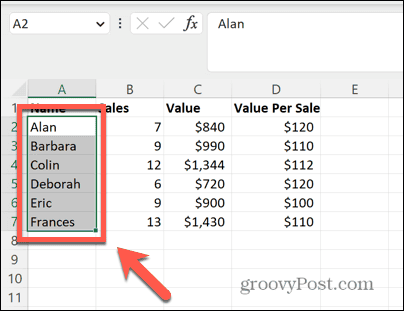
- Κάντε δεξί κλικ σε οποιοδήποτε σημείο της επιλογής σας.
- Επιλέγω Ορίστε Όνομα.
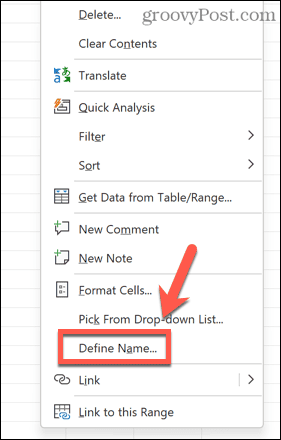
- Αυτό θα ανοίξει το Νέο όνομα κουτί διαλόγου.
- Μπορείτε επίσης να αποκτήσετε πρόσβαση στο ίδιο πλαίσιο διαλόγου κάνοντας κλικ στο ΜΑΘΗΜΑΤΙΚΟΙ τυποι μενού.
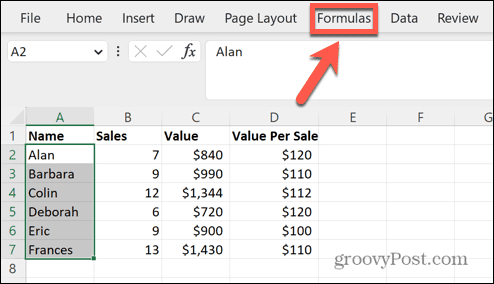
- Κάντε κλικ Ορίστε Όνομα στην κορδέλα.
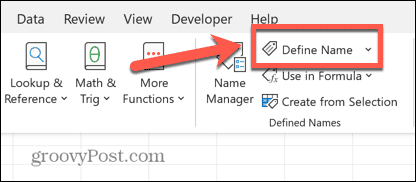
- Στο Νέο όνομα παράθυρο διαλόγου, θα πρέπει να δείτε τα επιλεγμένα κελιά σας στο Αναφέρεται σε πεδίο.

- Κάντε κλικ στο Ονομα πεδίο.
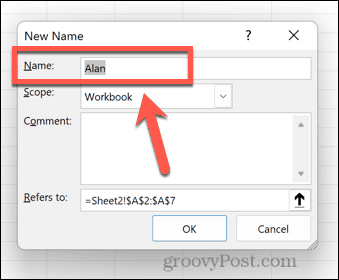
- Εισαγάγετε το όνομα που θέλετε για την περιοχή σας.
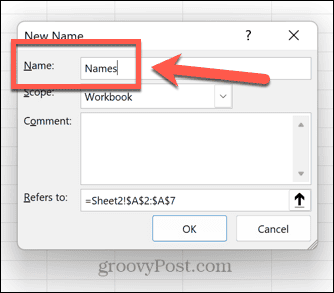
- Κάντε κλικ Εντάξει.
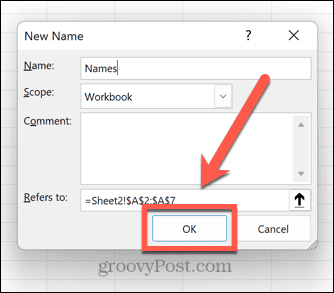
- Το εύρος σας έχει πλέον όνομα.
Πώς να ονομάσετε ένα εύρος από μια επιλογή
Αυτή η μέθοδος είναι ιδιαίτερα χρήσιμη εάν έχετε πολλές περιοχές που θέλετε να ονομάσετε. Σας επιτρέπει να ονομάσετε πολλές περιοχές χρησιμοποιώντας τις κεφαλίδες στηλών τους για να ορίσετε τα ονόματά τους.
Για να ονομάσετε μια περιοχή από μια επιλογή:
- Επισημάνετε όλα τα κελιά για τα οποία θέλετε να δημιουργήσετε επώνυμες περιοχές, συμπεριλαμβανομένων των κεφαλίδων τους. Αυτή η μέθοδος θα λειτουργήσει μόνο εάν όλα τα κελιά έχουν κεφαλίδες είτε πάνω από τις στήλες είτε στην αρχή κάθε σειράς που περιέχουν τα ονόματα που θέλετε να χρησιμοποιήσετε για κάθε εύρος.
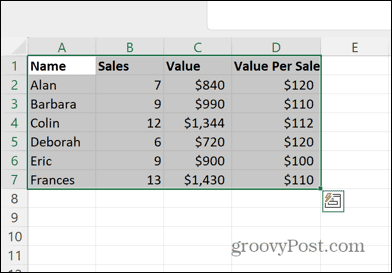
- Κάντε κλικ στο ΜΑΘΗΜΑΤΙΚΟΙ τυποι μενού.
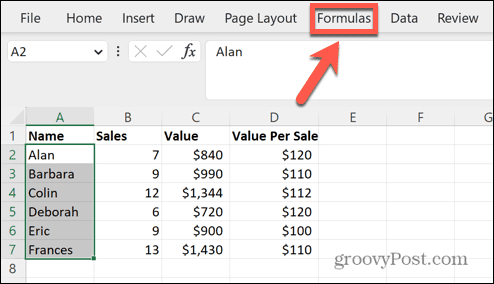
- Κάντε κλικ στο Δημιουργία από επιλογή κουμπί.
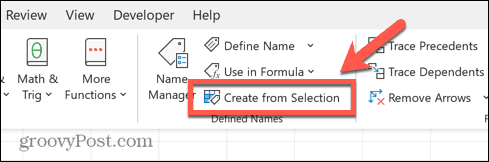
- Επιλέξτε το πλαίσιο που περιγράφει πού βρίσκονται οι κεφαλίδες σας. Σε αυτό το παράδειγμα, βρίσκονται στην επάνω σειρά, οπότε μπορούμε να ελέγξουμε Επάνω σειρά.
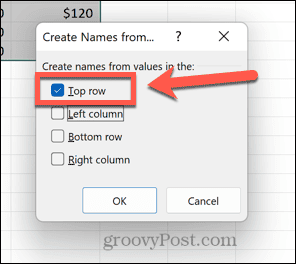
- Κάντε κλικ Εντάξει.
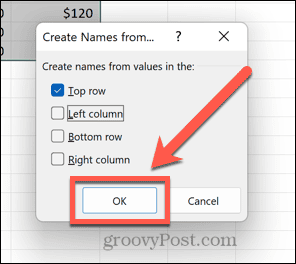
- Μπορείτε να ελέγξετε ότι τα εύρη έχουν ονομαστεί σωστά κάνοντας κλικ στο Βέλος στο πλαίσιο ονόματος.
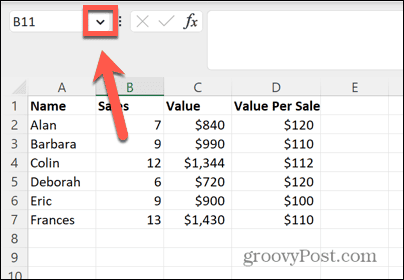
- Θα πρέπει να δείτε τα εύρη με όνομα που δημιουργήσατε πρόσφατα.
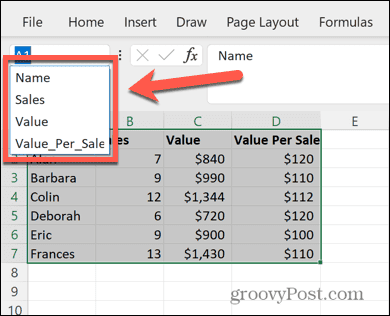
Πώς να δημιουργήσετε δυναμικά επώνυμα εύρη
Ένα ζήτημα που μπορεί να προκληθεί κατά τη χρήση περιοχών είναι ότι αναφέρονται σε ένα σύνολο κελιών. Εάν προσθέσετε επιπλέον δεδομένα στο υπολογιστικό φύλλο σας, αυτές οι νέες τιμές δεν θα συμπεριληφθούν στο εύρος σας, καθώς βρίσκονται εκτός της σειράς κελιών που επιλέξατε αρχικά.
Ωστόσο, είναι δυνατό να δημιουργήσετε ένα δυναμικό εύρος με όνομα, το οποίο θα περιλαμβάνει πάντα τυχόν πρόσθετα δεδομένα που προσθέτετε σε μια στήλη.
Για να δημιουργήσετε μια δυναμική περιοχή με όνομα στο Excel:
- Επισημάνετε τα κελιά που θέλετε να συμπεριλάβετε.
- Κάντε δεξί κλικ σε οποιοδήποτε σημείο της επιλογής σας.
- Επιλέγω Ορίστε Όνομα.
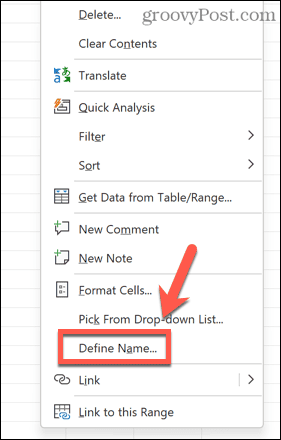
- Εάν τα δεδομένα σας περιλαμβάνουν μια κεφαλίδα, στο Αναφέρεται σε στο πλαίσιο, πληκτρολογήστε τον ακόλουθο τύπο, αντικαθιστώντας το $A$2 με το πρώτο κελί της περιοχής σας και το A στο $A:$A με το γράμμα της σχετικής στήλης.
=OFFSET($A$2,0,0,COUNTA($A:$A)-1,1)
- Εάν τα δεδομένα σας δεν περιλαμβάνουν κεφαλίδα, χρησιμοποιήστε τον ακόλουθο τύπο:
=OFFSET($A$1,0,0,COUNTA($A:$A),1)
- Εισαγάγετε ένα όνομα για την περιοχή σας και κάντε κλικ Εντάξει.
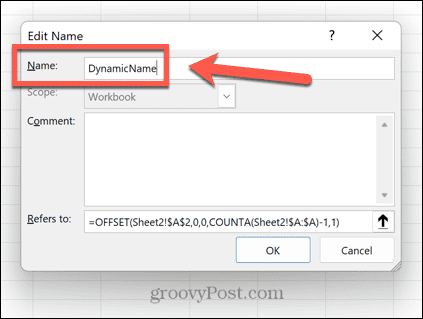
- Ο τύπος που έχετε εισαγάγει ορίζει το εύρος σας σε όλα τα κελιά της στήλης που περιέχουν δεδομένα. Εάν προσθέσετε νέα δεδομένα στη στήλη, το εύρος θα επεκταθεί αυτόματα για να συμπεριλάβει αυτά τα κελιά.
Πώς να επεξεργαστείτε ονόματα εύρους στο Excel
Εάν αποφασίσετε ότι θέλετε να αλλάξετε το όνομα για ένα εύρος ή να το διαγράψετε εντελώς, μπορείτε να το κάνετε χρησιμοποιώντας το Όνομα Διευθυντής.
Για να επεξεργαστείτε ονόματα εύρους στη Διαχείριση ονομάτων:
- Κάντε κλικ στο ΜΑΘΗΜΑΤΙΚΟΙ τυποι μενού.
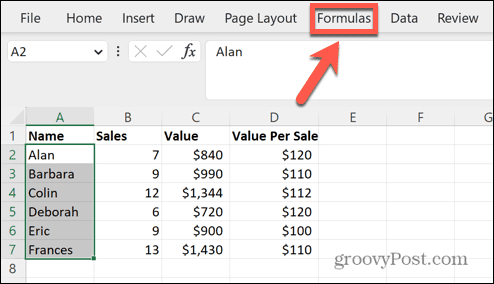
- Κάντε κλικ στο Όνομα Διευθυντής εικόνισμα.
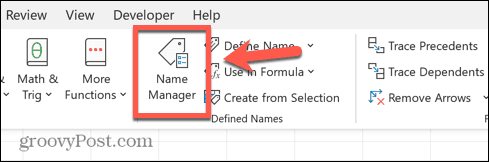
- Επιλέξτε το εύρος με όνομα που θέλετε να επεξεργαστείτε και κάντε κλικ Επεξεργασία.
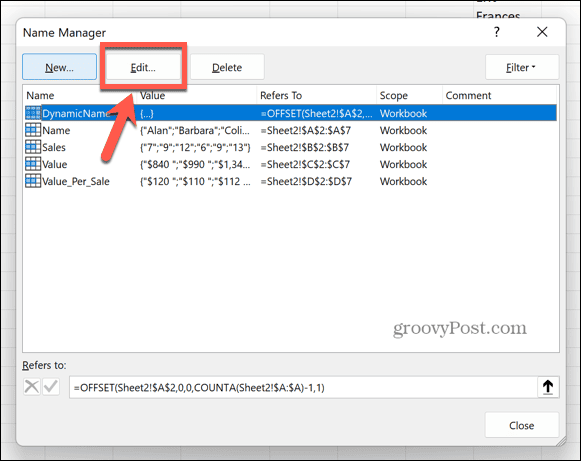
- Εισαγάγετε ένα νέο Ονομα και κάντε κλικ Εντάξει.
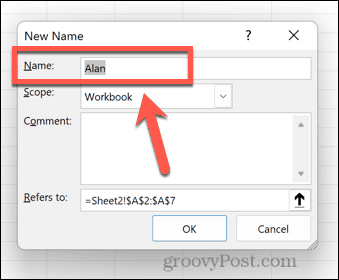
- Για να διαγράψετε ένα όνομα, επιλέξτε το σχετικό όνομα και κάντε κλικ Διαγράφω.
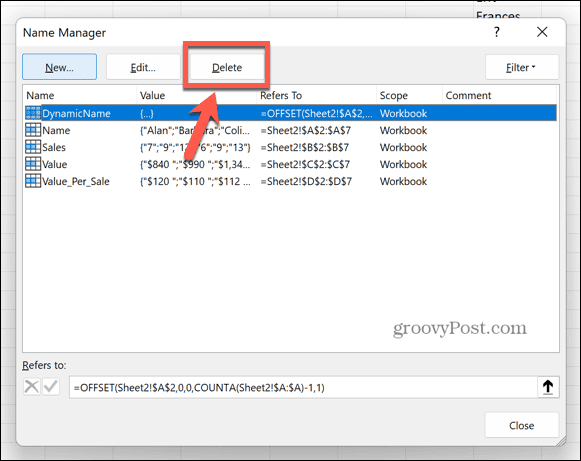
Εξοικονόμηση χρόνου στο Microsoft Excel
Το να γνωρίζετε πώς να ονομάζετε μια περιοχή στο Excel μπορεί να σας εξοικονομήσει πολύ χρόνο, επιτρέποντάς σας να αναφέρετε τις περιοχές με το όνομα αντί να χρειάζεται να αναφέρετε τα κελιά τους. Είναι επίσης ένας χρήσιμος τρόπος για να μπορείτε να περιηγηθείτε σε ένα μεγάλο υπολογιστικό φύλλο.
Υπάρχουν πολλοί άλλοι τρόποι με τους οποίους μπορείτε να χρησιμοποιήσετε τις λειτουργίες του Excel για να εξοικονομήσετε χρόνο όταν εργάζεστε στα υπολογιστικά φύλλα σας. Μπορείτε να μάθετε πώς να μετατρέψτε ένα μηδέν σε παύλα στο Excel για να διευκολύνετε τον εντοπισμό κελιών που δεν περιέχουν δεδομένα. Μπορείς να μάθεις πώς να βρείτε συγχωνευμένα κελιά στο Excel εάν πρέπει να τα αφαιρέσετε.
Εάν θέλετε να εξοικονομήσετε χρόνο προσθέτοντας τα ίδια κελιά σε διαφορετικά φύλλα, θα πρέπει να το γνωρίζετε πώς να ομαδοποιήσετε φύλλα στο Excel, πολύ.